Fix: Pemberitahuan Spanduk Tidak Muncul di Windows 10
Miscellanea / / August 04, 2021
Iklan
Pemberitahuan sistem Windows juga dikenal sebagai 'Spanduk Pemberitahuan' sangat berguna untuk mendapatkan pemberitahuan tentang apa pun yang muncul di layar. Kapanpun Windows 10 pengguna menerima spanduk pemberitahuan apa pun, pada dasarnya muncul di dekat Pusat Tindakan dengan suara (jika volume dihidupkan). Spanduk menunjukkan pratinjau konten pemberitahuan dengan judul dan beberapa teks seperti pemberitahuan lainnya di layar ponsel. Sayangnya, beberapa pengguna tidak dapat menerima spanduk pemberitahuan di layar karena beberapa alasan yang tidak diketahui. Apakah Anda juga salah satunya? Jika ya, Anda harus memeriksa panduan pemecahan masalah ini untuk memperbaiki Spanduk Pemberitahuan Tidak Muncul di Windows 10.
Menurut beberapa laporan online, spanduk pemberitahuan Windows 10 tidak berfungsi dengan baik setelah pembaruan Windows baru-baru ini. Sementara itu, beberapa pengguna yang terpengaruh juga menyebutkan bahwa meskipun mereka tidak mendapatkan pemberitahuan spanduk, mereka dapat melihat jumlah pemberitahuan dari sudut kanan bawah layar. Sekarang, jika Anda mungkin bertanya apa yang dapat menyebabkan masalah seperti itu, maka ada beberapa kemungkinan alasan di baliknya. Seperti jika seandainya, spanduk notifikasi tidak diaktifkan maka Anda mungkin tidak menerimanya. Demikian pula, OS Windows yang sudah ketinggalan zaman, masalah dengan aplikasi yang berjalan di latar belakang, masalah dengan mode bantuan fokus, dll adalah beberapa di antaranya.
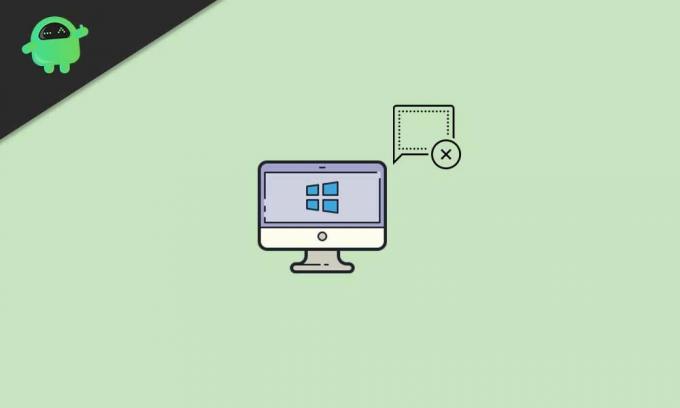
Isi Halaman
-
1 Fix: Pemberitahuan Spanduk Tidak Muncul di Windows 10
- 1.1 1. Perbarui Windows OS Build
- 1.2 2. Aktifkan Notifikasi & Tindakan
- 1.3 3. Izinkan Aplikasi Latar Belakang
- 1.4 4. Matikan Bantuan Fokus
- 1.5 5. Matikan Penghemat Baterai
- 1.6 6. Jalankan SFC Scan
- 1.7 7. Daftarkan Ulang Pusat Tindakan
Fix: Pemberitahuan Spanduk Tidak Muncul di Windows 10
Seperti yang telah kami sebutkan bahwa beberapa pengguna mengatakan bahwa meskipun mereka tidak menerima pemberitahuan spanduk, jumlah pemberitahuan muncul. Itu berarti sistem notifikasi Windows 10 tidak sepenuhnya rusak. Hal lain yang perlu Anda pahami adalah jika spanduk notifikasi tidak berfungsi, artinya spanduk itu berlaku untuk semua aplikasi dan bukan untuk program tertentu. Sekarang, tanpa membuang waktu lagi, mari kita mulai.
Iklan
1. Perbarui Windows OS Build
Versi OS Windows yang kedaluwarsa adalah salah satu alasan paling umum di balik banyak masalah dengan sistem Windows. Meskipun beberapa pengguna mungkin tidak setuju dengan itu, banyak kesalahan atau bug dapat diperbaiki dengan mudah dengan memperbarui versi OS Windows Anda. Jadi, selalu ada baiknya untuk selalu memperbarui dengan versi terbaru yang mencakup banyak perbaikan, peningkatan sistem, tambalan keamanan, dll.
- Klik pada Mulailah menu> Pilih Pengaturan.
- Pergi ke Pembaruan & Keamanan.
- Klik Periksa pembaruan di bawah pembaruan Windows bagian.

- Ini akan secara otomatis mencari pembaruan yang tersedia. Jika ya, klik Unduh dan pasang.
- Sekarang, tunggu prosesnya selesai.
- Terakhir, mulai ulang PC / Laptop Anda dan periksa masalah lagi.
2. Aktifkan Notifikasi & Tindakan
- tekan Windows + I kunci untuk membuka Pengaturan Windows Tidak bisa.
- Klik Sistem > Klik Pemberitahuan & Tindakan dari panel kiri.
- Aktifkan Notifikasi toggle yang menyarankan ‘Dapatkan pemberitahuan dari aplikasi dan pengirim lain’.
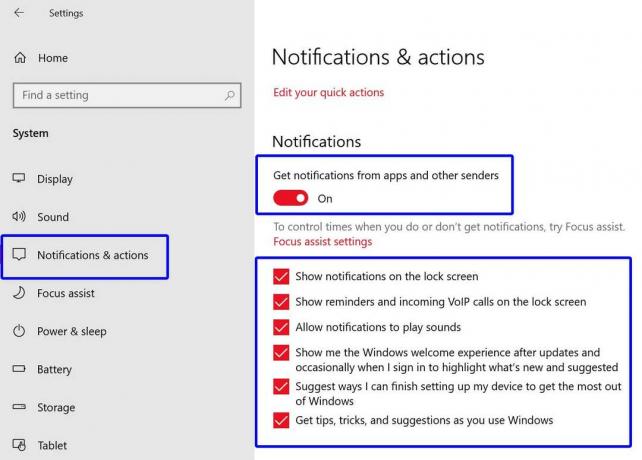
- Juga, pastikan itu kotak pemberitahuan lainnya ditandai centang.
- Sekarang, gulir ke bawah sedikit dan pilih aplikasi atau program Anda secara manual untuk mengaktifkan basis prioritas 'Dapatkan pemberitahuan dari pengirim ini.
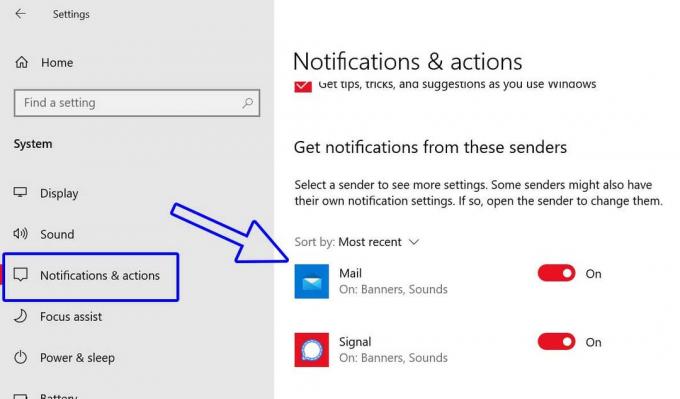
- Setelah Anda mengklik program dari daftar, Anda dapat melihat jenis spanduk mana yang akan terlihat oleh Anda selain dari beberapa opsi lain untuk dipilih tergantung pada preferensi Anda.
3. Izinkan Aplikasi Latar Belakang
Aplikasi pilihan harus diaktifkan di latar belakang untuk menerima spanduk pemberitahuan secara waktu nyata. Untuk melakukannya:
Iklan
- tekan Windows + I kunci untuk membuka Pengaturan Windows Tidak bisa.
- Klik Pribadi > Sekarang, gulir ke bawah ke bagian bawah panel kiri.
- Di sini Anda akan melihat Aplikasi latar belakang bagian. Cukup klik di atasnya.

- Pastikan sakelar pertama dihidupkan dan bertuliskan 'Biarkan aplikasi berjalan di latar belakang' di bawah Aplikasi Latar Belakang bagian.
- Demikian pula, Anda dapat memilih aplikasi mana yang dapat berjalan di latar belakang dari daftar aplikasi atau program.
Namun, jika opsi sudah diaktifkan, pastikan untuk mematikannya sekali, dan aktifkan lagi untuk memeriksa apakah spanduk notifikasi tidak muncul di Windows 10 atau tidak.
4. Matikan Bantuan Fokus
Seperti namanya, Focus Assist adalah salah satu fitur berguna untuk pengguna Windows 10 yang pada dasarnya mematikan notifikasi untuk muncul atau mengalihkan perhatian pengguna dari pekerjaan atau studi mereka, dll. Jika dalam kasus ini, itu sudah diaktifkan pada PC / Laptop Anda yang berarti Anda mungkin tidak menerima pemberitahuan spanduk. Oleh karena itu, Anda harus mengaktifkannya.
- tekan Windows + I kunci untuk membuka Pengaturan Windows Tidak bisa.
- Klik Sistem > Klik Bantuan Fokus dari panel kiri.
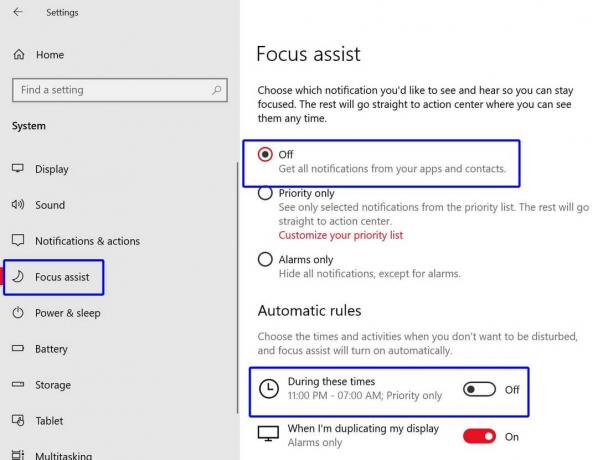
Iklan
- Pastikan untuk matikan dan itu tidak diatur untuk diaktifkan secara otomatis selama jangka waktu tertentu. Itu berarti matikan Focus Assist dan matikan opsi waktu terlalu.
Tetap saja, masalahnya masih ada? Nah, Anda bisa mengikuti cara lain di bawah ini.
5. Matikan Penghemat Baterai
Jika dalam kasus, mode Penghemat Baterai dihidupkan maka Anda harus menonaktifkannya terlebih dahulu. Setiap kali mode penghemat baterai diaktifkan, itu mengurangi pemberitahuan spanduk yang tidak perlu muncul hanya untuk menghemat persentase baterai. Untuk mematikannya:
- Klik pada Menu Mulai > Klik Pengaturan (ikon roda gigi).
- Memilih Sistem > Klik Baterai dari panel kiri.
- Sekarang, matikan itu Penghemat baterai beralih.
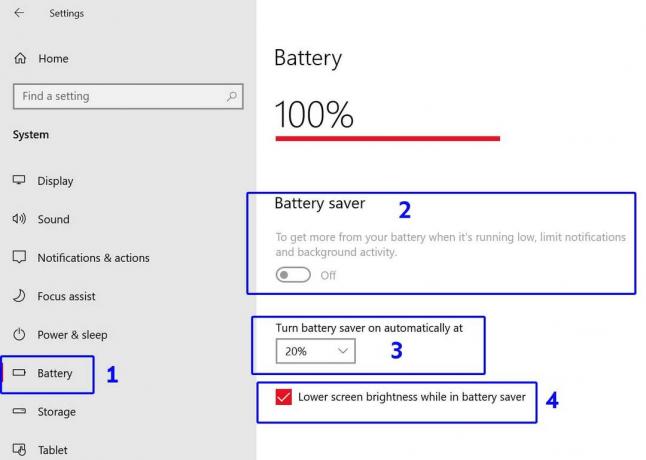
- Kemudian periksa apakah file Aktifkan penghemat baterai secara otomatis pada 20% sudah diatur atau tidak. Jika tidak, setel ke 20%.
- Selain itu, Anda dapat mengaktifkan Kurangi kecerahan layar saat menggunakan penghemat baterai kotak centang (jika diperlukan).
- Terakhir, restart komputer Anda dan periksa apakah Notifications Banners Tidak Muncul pada masalah Windows 10 telah diperbaiki atau belum.
6. Jalankan SFC Scan
Menjalankan pemindaian System File Checker (SFC) pada sistem Windows 10 Anda sangat berguna setiap kali sistem mengalami bug atau fungsi tidak berjalan dengan baik. Untuk melakukan ini:
- Klik pada Menu Mulai > Ketik cmd.
- Setelah Prompt Perintah muncul di hasil pencarian, klik kanan di atasnya.
- Sekarang, pilih Jalankan sebagai administrator > Jika diminta oleh UAC, klik Iya untuk mengizinkan akses.
- Jendela Command Prompt akan terbuka.

- Tipe sfc / scannow dan pukul Memasukkan untuk menjalankan proses Pemeriksa Berkas Sistem.
- Tunggu hingga prosesnya selesai karena mungkin butuh waktu.
- Setelah selesai, tutup jendela prompt perintah.
- Restart komputer Anda dan periksa apakah masalahnya teratasi atau tidak.
7. Daftarkan Ulang Pusat Tindakan
Jika tidak ada metode yang disebutkan di atas yang berhasil untuk Anda, coba daftarkan ulang Windows 10 Action Center menggunakan perintah. Untuk melakukan ini:
- Klik kanan di Mulai menu untuk membuka Menu Akses Cepat. (Anda juga dapat menekan tombol Windows + X untuk membukanya)
- Sekarang, cukup klik file Windows PowerShell (Admin) pilihan.
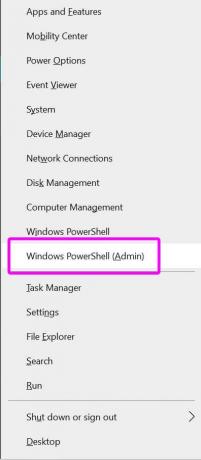
- Jika diminta oleh UAC, klik Iya untuk mengizinkan akses.
- Selanjutnya, Anda harus menyalin dan menempel baris perintah berikut di jendela PowerShell & tekan Memasukkan untuk menjalankannya:
Dapatkan-AppxPackage | % {Add-AppxPackage -DisableDevelopmentMode -Register "$ ($ _. InstallLocation) \ AppxManifest.xml" -verbose}
- Setelah selesai, tutup jendela> Reboot PC / Laptop Anda.
- Terakhir, periksa apakah itu membantu Anda memperbaiki Notifikasi Spanduk Tidak Muncul pada masalah Windows 10.
Selesai, teman-teman. Kami harap panduan ini bermanfaat bagi Anda. Untuk pertanyaan lebih lanjut, Anda dapat berkomentar di bawah ini.
Advertisements Di era di mana kita perlahan bergerak menuju konektivitas nirkabel, pentingnya konektivitas kabel adalah…
Advertisements Kesalahan MSVCR120.dll adalah salah satu masalah yang diketahui mengganggu pengguna cukup lama...
Iklan Windows 10 adalah versi paling canggih dan cerdas dari Microsoft Windows, yang menghasilkan banyak harapan tinggi…



